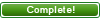Hercules Deluxe Optical Glass:
YUYV format only. I like this because it is cheap, and has an adjustable focus lens.
Wheezy:
160x120
176x144
352x288 (the default resolution).
Arch: works only at default resolution (352x288). Any attempt to reset the resolution results in garbled images.
Fedora 16(x86_64) (for reference):
160x120
176x144
320x240
352x288
640x480
It appears that the webcam drivers for ARM have some room for improvement.
Microsoft LifeCam VX-800:
YUYV format only.
Wheezy or Arch:
160x120
176x144
320x240
352x288.
Anything higher reso times out.
F16: 160x120, 176x144, 320x240, 352x288, 640x480
HP Webcam HD-2200:
YUYV and MJPEG formats:
160x120
176x144
320x240
352x288 = default
640x480
800x600
MJPEG format only: 1280x720
Logitech C310
YUYV and MJPEG formats:
160x120
176x144
320x176
320x240
352x288 = default
432x240
544x288
640x360
960x544
960x720
1024x576
1184x656
1280x960
MJPEG only: 640x480, 752x416, 800x448, 800x600, 864x480, 1280x720
mjpg-streamer does a great job streaming the MJPEG formats from the camera to the web, with minimal overhead.
motion on wheezy seems to have some problems with MJPEG.


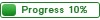

 پاسخ با نقل قول
پاسخ با نقل قول